(^^ )v เอ้าคลอดซักที วิธีย่อรูปด้วย ACDsee ที่ละเป็นร้อยรูปก็ด้าย ง่ายมั่กๆ
อันนี้เพื่อพี่เม โดยเฉพาะนะค๊าบบบ .. แบบว่าว่าจะทำนานแล้ว
อยากให้เห็นภาพ จะได้ไม่ต้องหงุดหงิดนะจ๊า โอ๋ๆๆๆ ใจเย็นๆๆ
มาเริ่มกันเลยนะก๊า
1. เปิด ACDsee ขึ้นมาโลด แล้วแต่ใครใช้ version ไหนนะค๊าบ
ไม่ต้องกังวล มานคงคล้ายกัน ไม่ต้องตกใจ ถ้ามานไม่เหมือนกันซะทีเดียว
2. เราต้องสร้างโฟลเดอร์ขึ้นมาใหม่นะคะ รูปจะได้ไม่ตีกัน
คงต้นฉบับเดิมไว้ได้ด้วยนะจ๊า
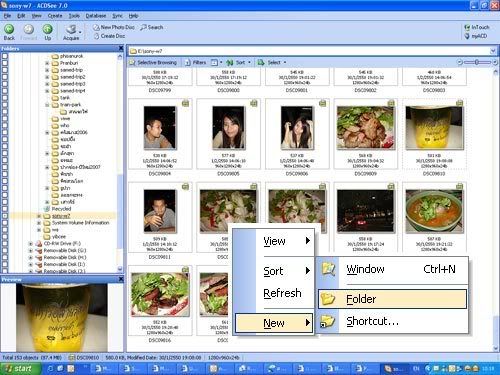
เริ่มสร้างโฟลเดอร์โดยการ คลิ๊กขวาที่พื้นที่ว่างๆ แถวๆนั้นเลยจ้ะ
จิ้มลงไปๆๆๆๆ คลิ๊กขวา >> New >> Folder ตามภาพด้านบนเลยนะงับ
( อันนี้จะไปสร้างที่ไหน ตามสะดวก แต่ว่า เราต้องจำให้ได้ว่ามานอยู่ไหน )
วาสร้างมันใน โฟลเดอร์ที่เราจะทำเลยนะ หาง่ายดีจ้ะ
3. แล้วเราก็จะได้ โฟลเดอร์ขึ้นมาใหม่ 1 อันถ้วน
เราก็เปลี่ยนชื่อมานจาก New Folder เป็นชื่อที่เราจำง่ายๆนะค๊า อะไรก็พิมพ์ไป
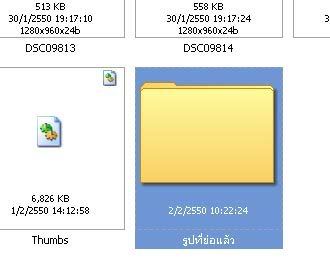
4. มาถึงการเลือกรูปที่จะย่อแล้วจ้ะ
เราสามารถเลือกทั้งโฟลเดอร์เลย โดยกด Ctrl+A เพื่อเลือกทั้งหมด
หรือ กด Ctrl ค้างไว้ แล้วเลือกจิ้มๆๆรูปที่ต้องการย่อก็ได้นะค๊าบบบ
( หมายเหตุ :: สำหรับรูปที่จะย่อ ต้องเป็นแนวเดียวกันทั้งหมดนะคะ
เช่น แนวนอนทั้งหมดเพื่อความสะดวก ในการย่อรูปจ้ะ )
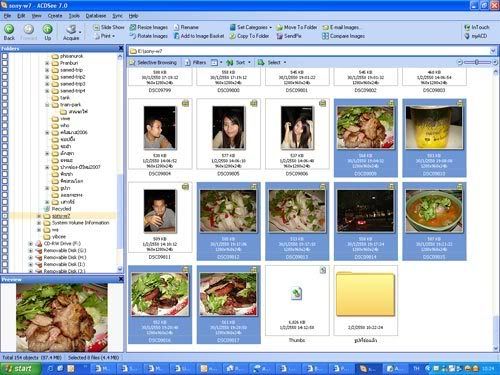
5. หลังจาก เลือกรูปที่ต้องการได้แล้ว ก็กด Ctrl+r เลยค๊าบบบบบบ
จะได้รูปตามแบบข้างล่างนะค๊าบบ
กดเลือก Size in pixels
ในช่อง Width ใส่ความกว้างของรูปที่ต้องการ
ในช่อง Height ใส่ความสูงของรูปที่ต้องการ ( เป็นหน่วย pixels นะจ๊าอย่าลืม )
ตามภาพวาเอากว้าง 500 สูง 375 นะค๊า
ถ้าอยากได้ กว้างเท่าไหร่ใส่ไปเลย สูงเราไม่ต้องรู้ก็ได้ มานจะปรับให้เรา Auto
เพราะในช่องถัดไปเราเลือก แบบตามภาพมั๊ง
( คือมานเลือกให้ Auto ล่ะ ช่างมานค่ะ ^^ )
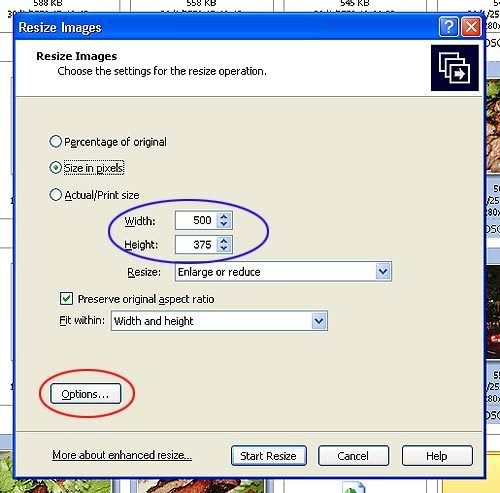
ถ้าข้างบนเรียบร้อยแล้ว มากดที่ Options.. ด้านล่างเลยจ้ะ
มาดูการตั้งค่าที่เก็ยรูปกันดีกว่าเน้ออออ
6. กดเลือกที่เก็บไฟล์รูปของเราหลังย่อเสร็จนะคะ
ถ้าเลือกอันที่ 1 :: มานจะ save ทับรูปต้นฉบับของเรา
ถ้าเลือกอันที่ 2 :: มานจะอยู่ในโฟลเดอร์เดิมของเรา แต่จะมีคำว่า _resize ต่อท้ายรูปจ้ะ
ถ้าเลือกอันที่ 3 :: มานจะแยกโฟลเดอร์ให้เราใหม่เลย ตามที่เราตั้งไว้ โดยเป็นชื่อเดิมจ้ะ
เรามาเลือกข้อที่ 3 นะก๊า เพื่อความปลอดภัยของรูปต้นฉบับจ้า
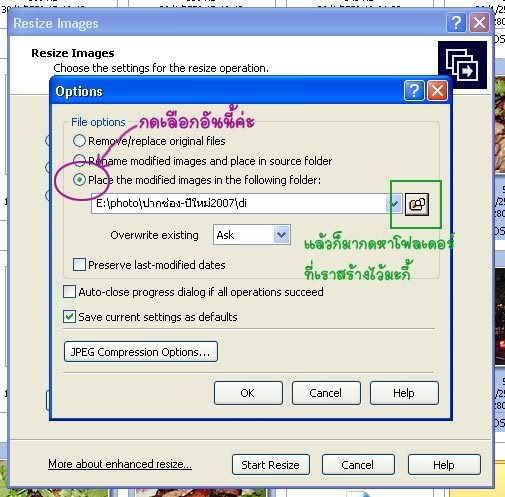
พอเลือกอันที่ 3 เราก็ กดรูป โฟลเดอร์ข้างหลังไปหาโฟลเดอร์ที่เราสร้างใหม่เมื่อกี้ค่ะ
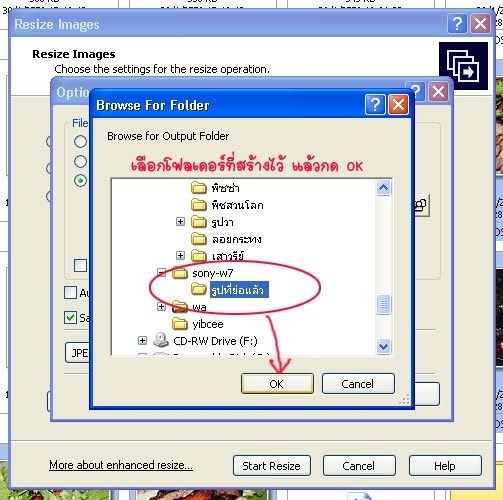
เจอแล้ว ก็กด OK ได้เลยจ้า ดูดีๆนะคะ ขั้นตอนนี้ เด๋วเลือกผิดหารูปไม่เจอแย่เลยย
หลังจากก กด OK ก็จะเด้งกลับมาที่หน้าเดิมมะกี้แล้วค่ะ
ตรงช่องโฟลเดอร์จะเปลี่ยนเป็นที่เราเลือกไว้
ต่อไปเราไปกำหนด คุณภาพรูปกานหน่อยเร็ว....
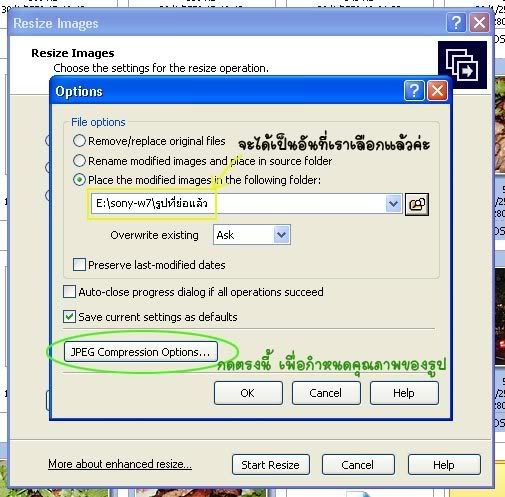
7. กดที่ JPEG Compression Options... ตามภาพด้านบนนะคะ
แล้วเราจะเจอที่เลือกคุณภาพของรูปค่ะ
เลื่อนไป เลื่อนมาได้เลยค่ะ มั่วๆเอา ถ้าเลือกไว้สูงๆ รูปเราจะชัด สวยงามค่ะ
แต่ขนาดรูปจะใหญ่ตามไปด้วย ถ้าเราเลือกไว้น้อยๆ รูปก็จะเบลอๆๆ แต่ ขนาดรูปเล็กไม่เปลืองเนื้อที่จ้า
เพราะฉะนั้นรูปเราควรเลือกไว้กลางๆ จะได้ไม่เบลอนะจ๊า
( ตามรูปเลือกไว้ 85 ลองดู ไม่อยากให้รูปเบลอ แต่แน่นอน มานใหญ่หลาย KB เลยค่ะ )
เรียบร้อย แล้วก็กด OK นะจ๊า
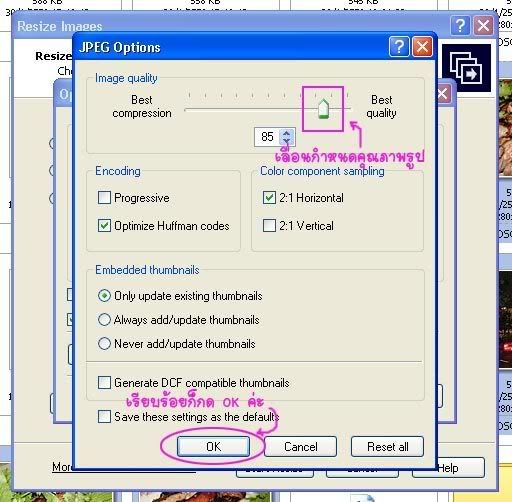
8. เรียบร้อย OK มานก็เด้งกลับมาหน้าเดิม ก็ OK ออกไปเรื่อยๆ
จนมาถึง อันแรก ก็กด Start Resize.. เลยจ้า
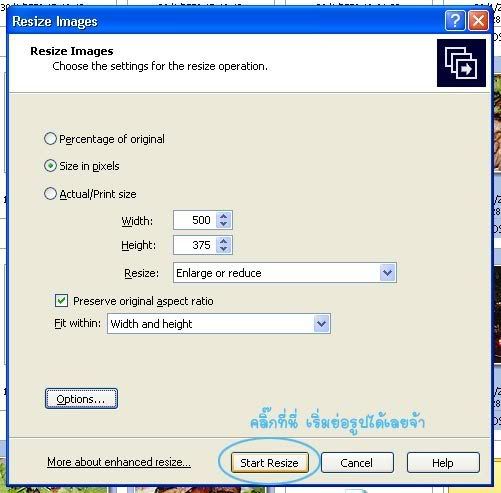
ระหว่างนั้นมานก็ย่อไปเรื่อยจ้ะ มีกี่รูปมานก็วิ่งๆไป
รอจนมานขึ้น Done นะค๊าบบ
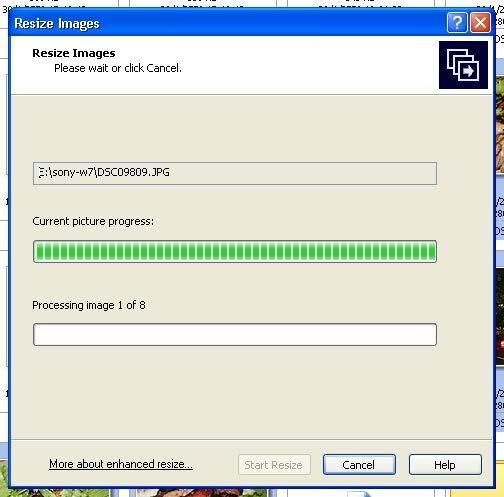
พอมานขึ้น Done ก็เป็นอันเรียบร้อย เราก็ไปดูผลงานเราหน่อยซิ
ว่าเราย่อรูปออกมาโอเคป่าววววว
ก็ไปเปิดโฟลเดอร์ที่เราสร้างไว้เลย
แทน แท่น แท๊นนนน !!!!!!!!!!!!!!!!!!!!!!!!!!!
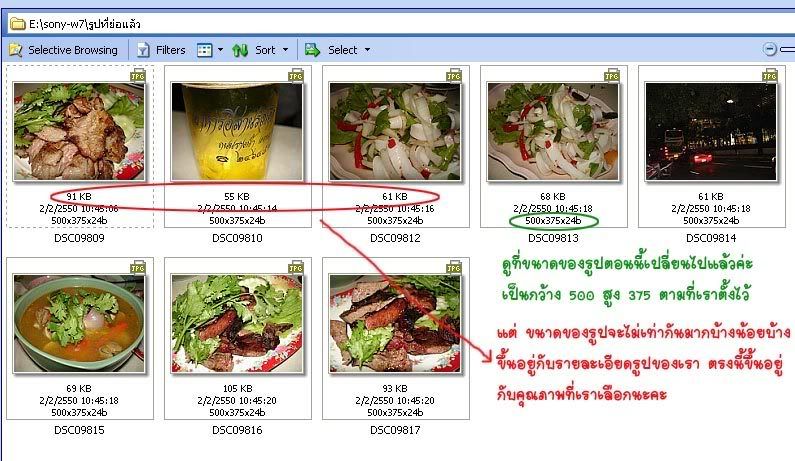
ขนาดรูปลดลงเป็น กว้าง 500 สูง 375 สมใจแล้วค๊าบบ
แต่ว่า ขนาดรูปใหญ่โตเหลือเกิน แว๊กกกกกกกกกกกกกกกกกกกกก..
แบบนี้เอาลงพันทิบไม่ได้แน่ หดหมด
หรือเอาไปลงที่อื่น มานก็คงเปลืองเนื้อที่สุดๆ
เอาล่ะ เรามาเริ่มทำใหม่กันดีกว่า ตั้งแต่ต้น แล้วตรงกำหนดขนาดก็เอาแค่ 60-70 พอ
( ตรงนี้ขึ้นอยู่กับ องค์ประกอบรูปเราด้วยนะคะ สมมุติเป็น น้ำทะเลโดดๆ
ตั้งไว้ 85 บางทีเพิ่งจะได้ 50kb เองก็มีนะ ต้องลองดูค่ะ )
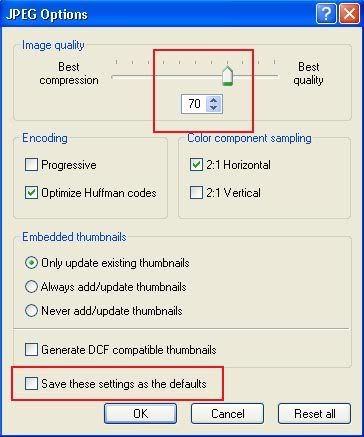
ในช่อง ข้างล่าง ถ้าเราพอใจแล้วว่าตั้งไว้ที่ 70 รูปเราสวยแล้ว
ก็ติ๊กตรงนี้ set defaults ไว้เลยนะคะ เพราะมานจะ set Auto อยู่ที่ 85 ล่ะ
ขี้เกียจเปลี่ยนบ่อยๆ ก็ติ๊กโลดดดดด
หลังจากที่วา ลองลด ลองเพิ่ม แล้วมานก็มาจบที่เลือก 60 ค่ะ
รูปไม่เบลอ แต่ก็ไม่ถึงกะชัดมากน่อ
แต่ ขนาดโอเค ลงพันทิบไม่หดแล้วล่ะ
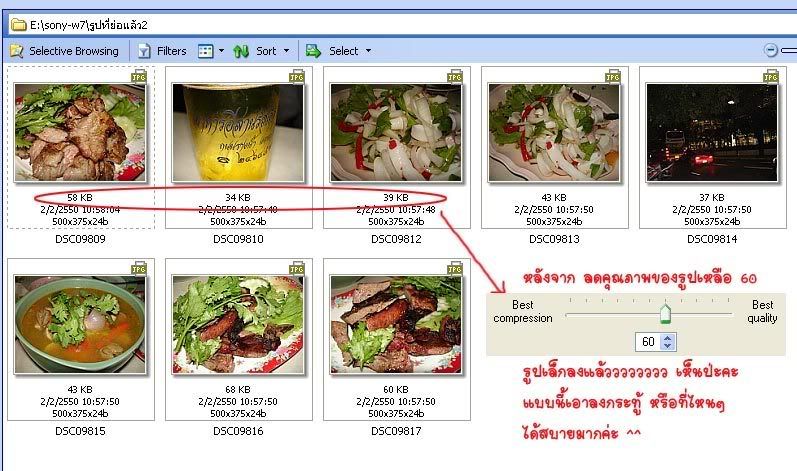
แล้วนี่ก็คือ รูป ... ที่ย่อเรียบร้อยค่ะ
แทน แท่น แท๊นนนน !!!!

รูปแรกข้างบนนี้
กว้าง 500 สูง 375 ขนาด 69KB มานก็ไม่ได้ชัดมาก แต่มานก็ตั้ง 69KB...
พอย่อใหม่ก็ได้แบบนี้ ...

^
^
กว้าง 500 สูง 375 ขนาด 43KB มานก็ไม่ได้แย่เนอะ แต่แอบเบลอๆๆนิดๆเนอะ
เอ้าล่ะ หวังว่าพอจะเป็นไกด์ได้นะค๊าบบบบบ
ลองทำกานดูน๊า ........
ครีเอท บาย Aiwa :: นังนู๋วา >>> 
2/2/2007
